Fühlten Sie sich nach der Einführung von Exchange Admin Center ein wenig im Rückstand, was die Technologie betrifft? Sie brauchen sich keine Sorgen mehr zu machen. In diesem Artikel erfahren Sie alle Details, die Sie wissen müssen und wie Sie auf das Anmeldeportal des Exchange Admin Centers zugreifen können. Lassen Sie uns zunächst etwas über die technischen Details des Exchange Admin Centers erfahren.
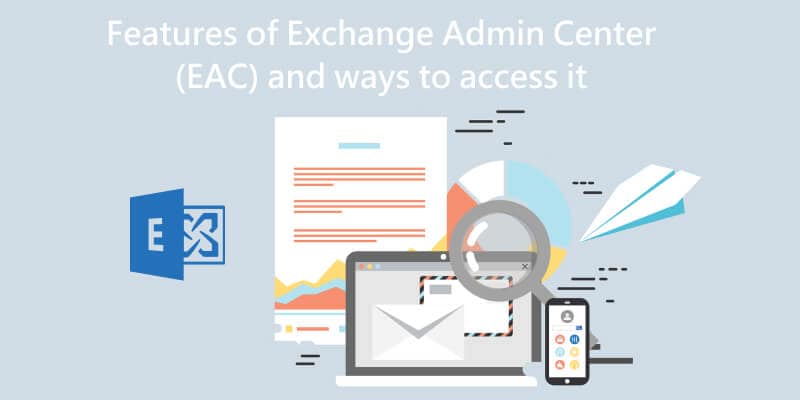
Einblicke in das Exchange Admin Center (EAC)
EAC ist ein webbasiertes Management-Dashboard für lokale, Online- und hybride Exchange-Installationen. Es hilft Ihnen, die Exchange Management Console (EMC) und das Exchange Control Panel (ECP) zu ersetzen, die die beiden Verwaltungsschnittstellen für Exchange Server 2010 waren. Darüber hinaus ist die webbasierte Verwaltungskonsole in Microsoft Exchange Server 2013 für lokale, Online- oder hybride Exchange-Bereitstellungen optimiert und ermöglicht eine einfache Nutzung.
- Einblicke über EAC für Exchange Online
Da sich die ganze Welt auf ein digitales Zeitalter zubewegt, hat Microsoft 365 sein New Exchange Admin Center online gestellt, um verschiedene Bereiche zu erkunden. Jetzt haben Sie die Freiheit eines Cloud-basierten Systems und können von überall auf der Welt mit einer funktionierenden Verbindung auf Ihre Dateien zugreifen.
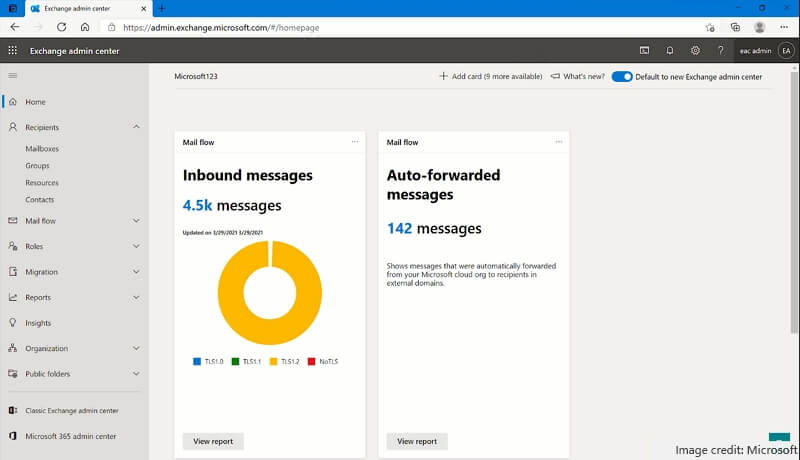
- Was ist EAC in Exchange Server?
EAC in Exchange Server legt einen Weg für Sie fest, der zu sofort einsatzbereiten Exchange-Funktionen führt. Sie erhalten ein personalisiertes Dashboard, in dem Sie Ihre Prioritäten überwachen können, Berichte, Einblicke, ein Mail-Management-System, Ihren Go-to-Cloud-Shell-Support und vieles mehr. In diesem Artikel zeigen wir Ihnen, wie Sie sich beim EAC für Exchange Server und seiner Benutzeroberfläche anmelden.
Entdecken Sie weitere Lösungen für Microsoft Exchange:
Exchange Admin Center Anmeldung - Ihre Schritt-für-Schritt-Anleitung
Es gibt zwei allgemeine Möglichkeiten, auf EAC für Exchange Server zuzugreifen.
Methode 1: Melden Sie sich bei Ihrem Microsoft 365- oder Office 365-Konto an > Admin Centers > Exchange.
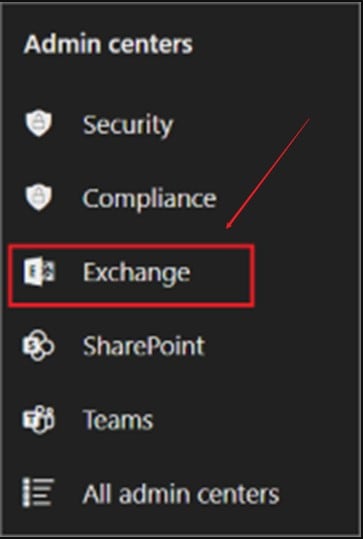
Methode 2: Besuchen Sie direkt den Link von Microsoft Exchange. Die URL wird auf der Grundlage des virtuellen Verzeichnisses der Internet-Informationsdienste (IIS) in den Client Access-Diensten auf dem Mailbox-Server umgeleitet. Sie können entweder einer internen URL oder einer externen URL folgen. Der interne Link besteht aus einem vollständig qualifizierten Domänennamen, während der externe Link nicht konfiguriert ist. Sie müssen also einige Schritte einhalten. Microsoft bietet eine ausführliche Anleitung zur Konfiguration externer URLs unter Konfigurieren des Mailflusses und des Client-Zugriffs auf Exchange-Servern.
Wenn Sie sich in das Admin Center eingeloggt haben, wird die Startseite ein personalisiertes Dashboard sein, wie im Screenshot unten in Teil 3 gezeigt. Als Exchange-Administrator können Sie von hier aus verschiedene Aktivitäten ausführen.
Eine kurze Übersicht über die Benutzeroberfläche und Funktionen
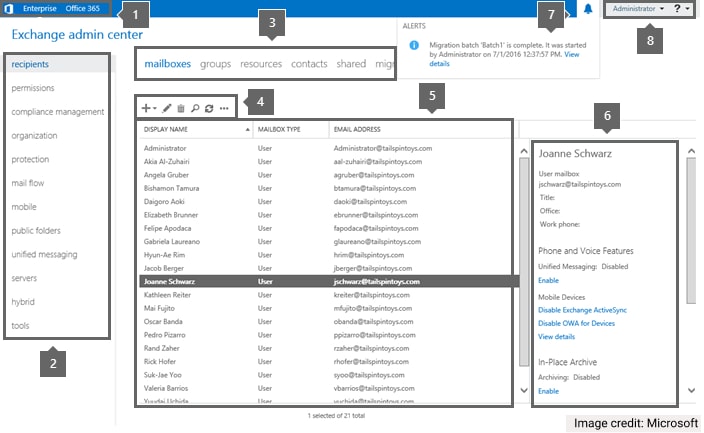
- 1. Intra-campus Navigation
Mit der standortübergreifenden Navigation können Sie schnell zwischen Ihren Exchange Online- und lokalen Exchange-Bereitstellungen wechseln. Falls Sie keine Exchange Online-Organisation haben, führt Sie ein Klick auf den Office 365-Link zu einer Seite, auf der Sie die Abos und Preise von Microsoft 365 und Office 365 vergleichen können.
Das könnte Sie auch interessieren: Wie man von Exchange Server zu Exchange Online migriert
- 2. Funktionsbereich
Der Funktionsbereich ist die primäre Navigationsebene für die meisten Aufgaben, die Sie in der EAC erledigen werden. Außerdem ist er in verschiedene Abschnitte wie Empfänger, Berechtigungen, Compliance Management, Organisation, etc. unterteilt.
- 3. Registerkarten
Auf der Seite der Einrichtung können Sie den Assistenten für die Hybridkonfiguration ausführen oder die Einstellungen Ihrer aktuellen Hybridbereitstellung ändern.
- 4. Symbolleiste
Wenn Sie auf die meisten Registerkarten klicken, erscheint eine Symbolleiste. Die Symbole in der Taskleiste führen besondere Aktivitäten aus. Sie brauchen nur mit der Maus über ein Symbol zu fahren, um die damit verbundene Aktion, d.h. den Titel des Symbols, zu sehen.
- 5. Listenansicht
Objekte in Registerkarten mit einer großen Anzahl von Objekten werden in einer Listenansicht angezeigt. Die EAC-Listenansicht hat eine sichtbare Grenze von etwa zwanzigtausend Objekten. Sie können zu den gewünschten Ergebnissen springen, indem Sie die Funktion zum Blättern verwenden. Sie können auch die Seitengröße ändern und die Daten aus der Empfängerlistenansicht in eine CSV-Datei exportieren.
- 6. Detailbereich
Der Detailbereich zeigt weitere Informationen zu einem Objekt an, wenn Sie es in der Listenansicht auswählen. Dieser Bereich enthält Schnellverwaltungsaktivitäten für einige Objektarten.
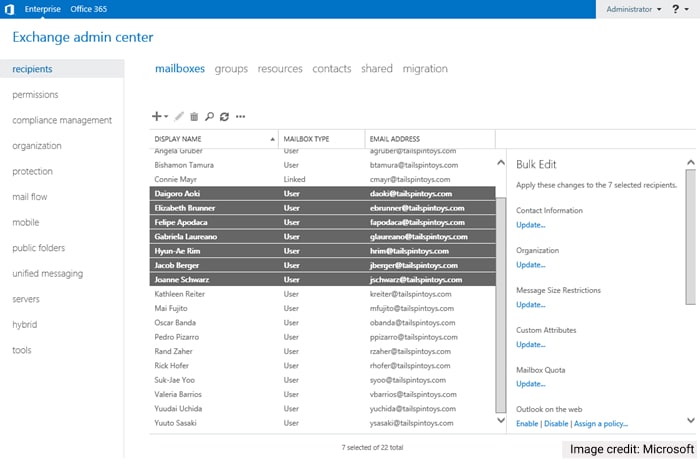
- 7. Benachrichtigungen
Im Exchange Admin Center gibt es einen Benachrichtigungs-Viewer, der Informationen zu folgenden Punkten anzeigt:
- Zertifikate, die ihr Ablaufdatum erreicht haben.
- Der aktuelle Stand der Postfachmigrationen und -verschiebungen (besser bekannt als Mailbox Replication Service-Aufgaben oder MRS-Aufgaben). Außerdem können Sie die Benachrichtigungsanzeige verwenden, um sich für E-Mail-Benachrichtigungen zu registrieren, wenn diese Aufgaben erledigt sind.
- Erstellen von ".pst"-Dateien aus Mailboxinhalten.
- 8. Ich Kachel und Hilfe
Indem Sie auf das Dropdown-Menü neben Ihrem Kontonamen auf der Kachel Ich klicken, können Sie sich vom EAC abmelden und sich als ein anderer Benutzer anmelden.
Um die Hilfeinformationen für die Registerkarte zu lesen, auf der Sie sich gerade befinden, klicken Sie auf das Hilfesymbol (es sieht aus wie ein Fragezeichen).
Fazit
Der oben beschriebene Artikel ermöglicht Ihnen die Verwaltung, den Support und den Zugriff auf Ihre Exchange-Benutzer sowie die Wartung Ihrer Exchange Server-Infrastruktur.
Sie können nun von jedem Gerät mit einem beliebigen Betriebssystem, einschließlich Mac, Linux und Windows, auf das Exchange Admin Center (EAC) zugreifen. Außerdem können Sie Ihren Exchange Server ganz einfach mit jedem geeigneten Internet-Browser steuern.

Wondershare Recoverit - Stellen Sie Ihre gelöschten und verlorenen Daten nach einer Katastrophe wieder her
5.481.435 Personen haben das Tool bereits heruntergeladen.
Stellen Sie versehentlich gelöschte E-Mails wieder her, die versehentlich gelöscht wurden oder aufgrund einer ungeplanten Systemformatierung verloren gegangen sind.
Stellen Sie alle Bestandteile des Postfachs in den Dateien wieder her, z.B. E-Mails, Anhänge, Kontakte, Kalendereinträge, Journale, Notizen, etc.
Unterstützt alle gängigen E-Mail-Dateitypen: MSG, PST, OST, EML, EMLX, MBOX, BKL, BKS, EDB, etc.
Stellen Sie Daten von allen Arten von Speicherlaufwerken wie USB-Laufwerken, SD-Karten, SSDs, HDDs, Disketten, USB-Sticks, etc. wieder her.
Retten Sie Ihre versehentlich gelöschten Videos und reparieren Sie auch die defekten Videos.
Zeigen Sie eine Vorschau der Dateien an, bevor Sie sie wiederherstellen.
Kostenlose Version zum Ausprobieren und kostenpflichtige Version für mehr Spaß.










